- Тип техники
- Бренд
Просмотр инструкции сотового gsm, смартфона HTC 10 (Lifestyle), страница 87

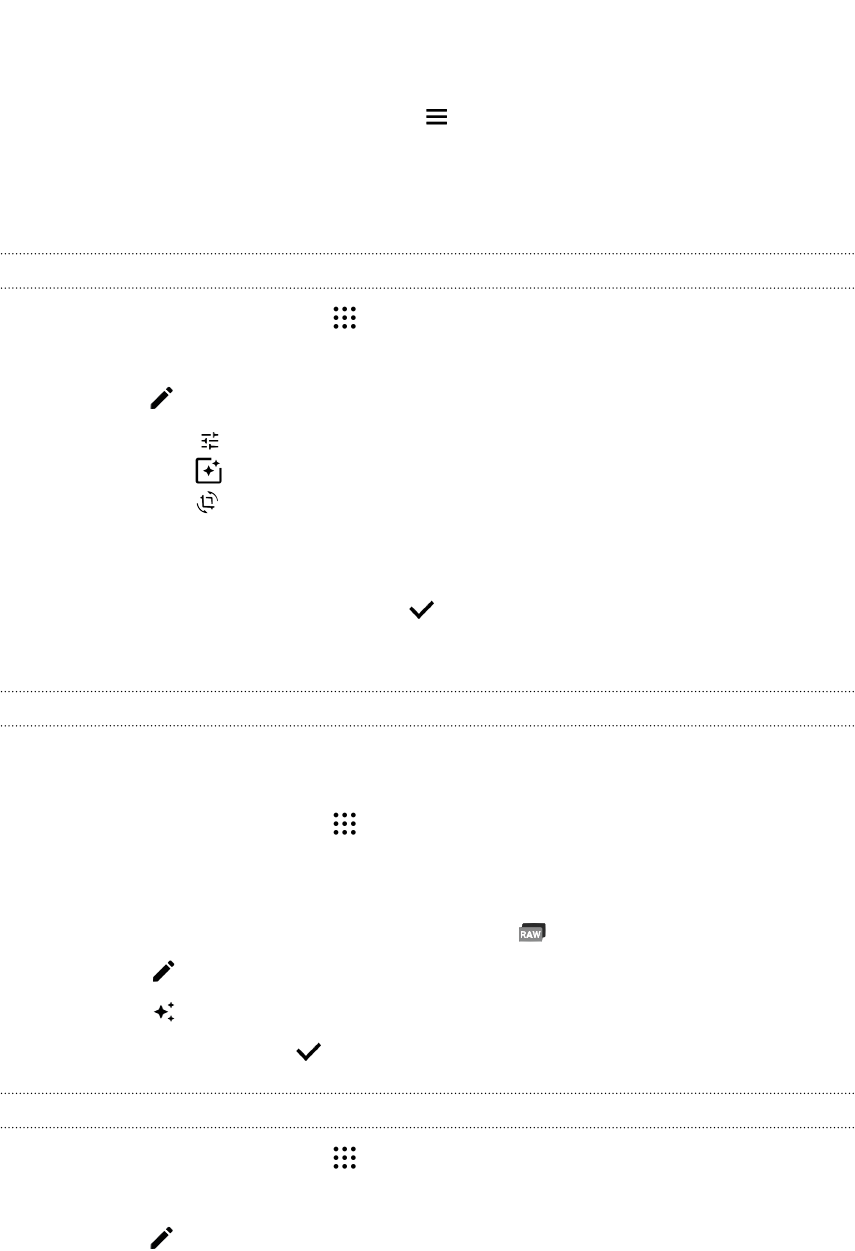
3. Нажмите
на эскиз для просмотра в полноэкранном режиме.
4. Для
просмотра только фотографий и видеозаписей, сохраненных в памяти
телефона
и на карте памяти, нажмите
, чтобы открыть выдвижное
меню, а затем
нажмите
Папки устройства.
При
отображении вкладок в нижней части экрана нажмите на вкладку
Альбомы,
проведите пальцем по
списку эскизов, а затем нажмите
Папки
устройства
.
Редактирование фотоснимков
1. На
Главном экране нажмите
> Фотографии.
2. Нажмите на
эскиз фотоснимка, чтобы просмотреть его в полноэкранном режиме.
3. Нажмите , а затем выполните любое
из следующих действий.
§ Нажмите
, чтобы настроить яркость,
цвет и другие параметры.
§ Нажмите
,
чтобы применить к снимку фильтр.
§ Нажмите
,
чтобы повернуть или обрезать снимок.
4. В
процессе редактирования нажмите и удерживайте снимок, чтобы сравнить
изменения
с оригиналом.
5. После внесения изменений нажмите .
6. Нажмите
Сохранить.
Улучшение фотографий в формате RAW
После
съемки в формате RAW можно улучшить контрастность снимков и отображение
деталей
с помощью приложения «
Фотографии» .
1. На
Главном экране нажмите
> Фотографии.
2. Найдите
фотографию в формате RAW, которую необходимо улучшить, и нажмите
на
нее.
Фотографии
в формате RAW отмечены значком
на эскизе.
3. Нажмите ,
а затем нажмите
Автоулучшение
RAW.
4. Нажмите
для переключения между фотографиями «до» и «после».
5. По
завершении нажмите
.
Обрезка
видеозаписи
1. На
Главном экране нажмите
> Фотографии.
2. Нажмите на
эскиз видеозаписи, чтобы просмотреть ее в полноэкранном режиме.
3. Нажмите , а затем перетащите ползунки обрезки в ту часть, где вы хотите, чтобы
начиналась
и заканчивалась видеозапись.
87 Google Фото и приложения
Ваш отзыв будет первым



